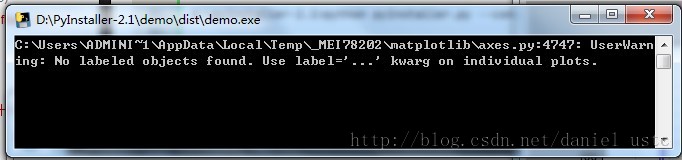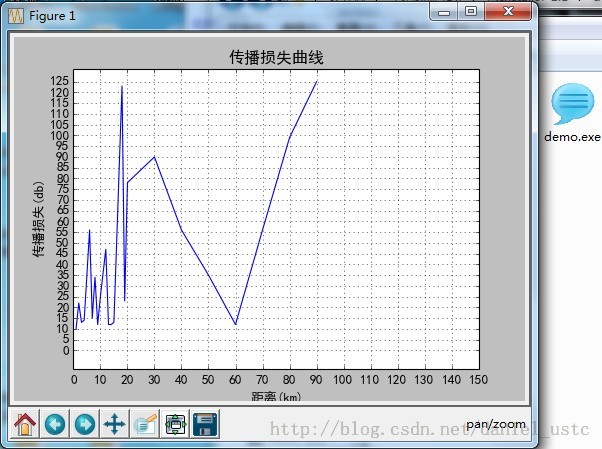Windows
::Windows 10
Windows 10 Pro=W269N-WFGWX-YVC9B-4J6C9-T83GX
Windows 10 Pro N=MH37W-N47XK-V7XM9-C7227-GCQG9
Windows 10 Pro for Workstations=NRG8B-VKK3Q-CXVCJ-9G2XF-6Q84J
Windows 10 Pro for Workstations N=9FNHH-K3HBT-3W4TD-6383H-6XYWF
Windows 10 Pro Education=6TP4R-GNPTD-KYYHQ-7B7DP-J447Y
Windows 10 Pro Education N=YVWGF-BXNMC-HTQYQ-CPQ99-66QFC
Windows 10 Education=NW6C2-QMPVW-D7KKK-3GKT6-VCFB2
Windows 10 Education N=2WH4N-8QGBV-H22JP-CT43Q-MDWWJ
Windows 10 Enterprise=NPPR9-FWDCX-D2C8J-H872K-2YT43
Windows 10 Enterprise N=DPH2V-TTNVB-4X9Q3-TJR4H-KHJW4
Windows 10 Enterprise G=YYVX9-NTFWV-6MDM3-9PT4T-4M68B
Windows 10 Enterprise G N=44RPN-FTY23-9VTTB-MP9BX-T84FV
::Windows 10 LTSC 2019
Windows 10 Enterprise LTSC 2019=M7XTQ-FN8P6-TTKYV-9D4CC-J462D
Windows 10 Enterprise N LTSC 2019=92NFX-8DJQP-P6BBQ-THF9C-7CG2H
::Windows 10 LTSB 2016
Windows 10 Enterprise LTSB 2016=DCPHK-NFMTC-H88MJ-PFHPY-QJ4BJ
Windows 10 Enterprise N LTSB 2016=QFFDN-GRT3P-VKWWX-X7T3R-8B639
::Windows 10 LTSB 2015
Windows 10 Enterprise 2015 LTSB=WNMTR-4C88C-JK8YV-HQ7T2-76DF9
Windows 10 Enterprise 2015 LTSB N=2F77B-TNFGY-69QQF-B8YKP-D69TJ
::Windows Server 2022
Windows Server 2022 Datacenter=WX4NM-KYWYW-QJJR4-XV3QB-6VM33
Windows Server 2022 Standard=VDYBN-27WPP-V4HQT-9VMD4-VMK7H
::Windows Server 2019
Windows Server 2019 Datacenter=WMDGN-G9PQG-XVVXX-R3X43-63DFG
Windows Server 2019 Standard=N69G4-B89J2-4G8F4-WWYCC-J464C
Windows Server 2019 Essentials=WVDHN-86M7X-466P6-VHXV7-YY726
::Windows Server 2016
Windows Server 2016 Datacenter=CB7KF-BWN84-R7R2Y-793K2-8XDDG
Windows Server 2016 Standard=WC2BQ-8NRM3-FDDYY-2BFGV-KHKQY
Windows Server 2016 Essentials=JCKRF-N37P4-C2D82-9YXRT-4M63B
::Windows Server 2012 R2 and Windows 8.1
Windows 8.1 Professional=GCRJD-8NW9H-F2CDX-CCM8D-9D6T9
Windows 8.1 Professional N=HMCNV-VVBFX-7HMBH-CTY9B-B4FXY
Windows 8.1 Enterprise=MHF9N-XY6XB-WVXMC-BTDCT-MKKG7
Windows 8.1 Enterprise N=TT4HM-HN7YT-62K67-RGRQJ-JFFXW
Windows Server 2012 R2 Server Standard=D2N9P-3P6X9-2R39C-7RTCD-MDVJX
Windows Server 2012 R2 Datacenter=W3GGN-FT8W3-Y4M27-J84CP-Q3VJ9
Windows Server 2012 R2 Essentials=KNC87-3J2TX-XB4WP-VCPJV-M4FWM
::Windows Server 2012 and Windows 8
Windows 8 Professional=NG4HW-VH26C-733KW-K6F98-J8CK4
Windows 8 Professional N=XCVCF-2NXM9-723PB-MHCB7-2RYQQ
Windows 8 Enterprise=32JNW-9KQ84-P47T8-D8GGY-CWCK7
Windows 8 Enterprise N=JMNMF-RHW7P-DMY6X-RF3DR-X2BQT
Windows Server 2012=BN3D2-R7TKB-3YPBD-8DRP2-27GG4
Windows Server 2012 N=8N2M2-HWPGY-7PGT9-HGDD8-GVGGY
Windows Server 2012 Single Language=2WN2H-YGCQR-KFX6K-CD6TF-84YXQ
Windows Server 2012 Country Specific=4K36P-JN4VD-GDC6V-KDT89-DYFKP
Windows Server 2012 Server Standard=XC9B7-NBPP2-83J2H-RHMBY-92BT4
Windows Server 2012 MultiPoint Standard=HM7DN-YVMH3-46JC3-XYTG7-CYQJJ
Windows Server 2012 MultiPoint Premium=XNH6W-2V9GX-RGJ4K-Y8X6F-QGJ2G
Windows Server 2012 Datacenter=48HP8-DN98B-MYWDG-T2DCC-8W83P
::Windows 7 and Windows Server 2008 R2
Windows 7 Professional=FJ82H-XT6CR-J8D7P-XQJJ2-GPDD4
Windows 7 Professional N=MRPKT-YTG23-K7D7T-X2JMM-QY7MG
Windows 7 Professional E=W82YF-2Q76Y-63HXB-FGJG9-GF7QX
Windows 7 Enterprise=33PXH-7Y6KF-2VJC9-XBBR8-HVTHH
Windows 7 Enterprise N=YDRBP-3D83W-TY26F-D46B2-XCKRJ
Windows 7 Enterprise E=C29WB-22CC8-VJ326-GHFJW-H9DH4
Windows Server 2008 R2 Web=6TPJF-RBVHG-WBW2R-86QPH-6RTM4
Windows Server 2008 R2 HPC edition=TT8MH-CG224-D3D7Q-498W2-9QCTX
Windows Server 2008 R2 Standard=YC6KT-GKW9T-YTKYR-T4X34-R7VHC
Windows Server 2008 R2 Enterprise=489J6-VHDMP-X63PK-3K798-CPX3Y
Windows Server 2008 R2 Datacenter=74YFP-3QFB3-KQT8W-PMXWJ-7M648
Windows Server 2008 R2 for Itanium-based Systems=GT63C-RJFQ3-4GMB6-BRFB9-CB83V
::Windows Vista and Windows Server 2008
Windows Vista Business=YFKBB-PQJJV-G996G-VWGXY-2V3X8
Windows Vista Business N=HMBQG-8H2RH-C77VX-27R82-VMQBT
Windows Vista Enterprise=VKK3X-68KWM-X2YGT-QR4M6-4BWMV
Windows Vista Enterprise N=VTC42-BM838-43QHV-84HX6-XJXKV
Windows Web Server 2008=WYR28-R7TFJ-3X2YQ-YCY4H-M249D
Windows Server 2008 Standard=TM24T-X9RMF-VWXK6-X8JC9-BFGM2
Windows Server 2008 Standard without Hyper-V=W7VD6-7JFBR-RX26B-YKQ3Y-6FFFJ
Windows Server 2008 Enterprise=YQGMW-MPWTJ-34KDK-48M3W-X4Q6V
Windows Server 2008 Enterprise without Hyper-V=39BXF-X8Q23-P2WWT-38T2F-G3FPG
Windows Server 2008 HPC=RCTX3-KWVHP-BR6TB-RB6DM-6X7HP
Windows Server 2008 Datacenter=7M67G-PC374-GR742-YH8V4-TCBY3
Windows Server 2008 Datacenter without Hyper-V=22XQ2-VRXRG-P8D42-K34TD-G3QQC
Windows Server 2008 for Itanium-Based Systems=4DWFP-JF3DJ-B7DTH-78FJB-PDRHK
*****************************************************************
Office
::Office2016
Office Professional Plus 2016=XQNVK-8JYDB-WJ9W3-YJ8YR-WFG99
Office Standard 2016=JNRGM-WHDWX-FJJG3-K47QV-DRTFM
Project Professional 2016=YG9NW-3K39V-2T3HJ-93F3Q-G83KT
Project Standard 2016=GNFHQ-F6YQM-KQDGJ-327XX-KQBVC
Visio Professional 2016=PD3PC-RHNGV-FXJ29-8JK7D-RJRJK
Visio Standard 2016=7WHWN-4T7MP-G96JF-G33KR-W8GF4
Access 2016=GNH9Y-D2J4T-FJHGG-QRVH7-QPFDW
Excel 2016=9C2PK-NWTVB-JMPW8-BFT28-7FTBF
OneNote 2016=DR92N-9HTF2-97XKM-XW2WJ-XW3J6
Outlook 2016=R69KK-NTPKF-7M3Q4-QYBHW-6MT9B
PowerPoint 2016=J7MQP-HNJ4Y-WJ7YM-PFYGF-BY6C6
Publisher 2016=F47MM-N3XJP-TQXJ9-BP99D-8K837
Skype for Business 2016=869NQ-FJ69K-466HW-QYCP2-DDBV6
Word 2016=WXY84-JN2Q9-RBCCQ-3Q3J3-3PFJ6
::Office2013
Office 2013 Professional Plus=YC7DK-G2NP3-2QQC3-J6H88-GVGXT
Office 2013 Standard=KBKQT-2NMXY-JJWGP-M62JB-92CD4
Project 2013 Professional=FN8TT-7WMH6-2D4X9-M337T-2342K
Project 2013 Standard=6NTH3-CW976-3G3Y2-JK3TX-8QHTT
Visio 2013 Professional=C2FG9-N6J68-H8BTJ-BW3QX-RM3B3
Visio 2013 Standard=J484Y-4NKBF-W2HMG-DBMJC-PGWR7
Access 2013=NG2JY-H4JBT-HQXYP-78QH9-4JM2D
Excel 2013=VGPNG-Y7HQW-9RHP7-TKPV3-BG7GB
InfoPath 2013=DKT8B-N7VXH-D963P-Q4PHY-F8894
Lync 2013=2MG3G-3BNTT-3MFW9-KDQW3-TCK7R
OneNote 2013=TGN6P-8MMBC-37P2F-XHXXK-P34VW
Outlook 2013=QPN8Q-BJBTJ-334K3-93TGY-2PMBT
PowerPoint 2013=4NT99-8RJFH-Q2VDH-KYG2C-4RD4F
Publisher 2013=PN2WF-29XG2-T9HJ7-JQPJR-FCXK4
Word 2013=6Q7VD-NX8JD-WJ2VH-88V73-4GBJ7
::Office2010
Office Professional Plus 2010=VYBBJ-TRJPB-QFQRF-QFT4D-H3GVB
Office Standard 2010=V7QKV-4XVVR-XYV4D-F7DFM-8R6BM
Project Professional 2010=YGX6F-PGV49-PGW3J-9BTGG-VHKC6
Project Standard 2010=4HP3K-88W3F-W2K3D-6677X-F9PGB
Visio Standard 2010=767HD-QGMWX-8QTDB-9G3R2-KHFGJ
Visio Professional 2010=7MCW8-VRQVK-G677T-PDJCM-Q8TCP
Visio Premium 2010=D9DWC-HPYVV-JGF4P-BTWQB-WX8BJ
Access 2010=V7Y44-9T38C-R2VJK-666HK-T7DDX
Excel 2010=H62QG-HXVKF-PP4HP-66KMR-CW9BM
SharePoint Workspace 2010=QYYW6-QP4CB-MBV6G-HYMCJ-4T3J4
InfoPath 2010=K96W8-67RPQ-62T9Y-J8FQJ-BT37T
OneNote 2010=Q4Y4M-RHWJM-PY37F-MTKWH-D3XHX
Outlook 2010=7YDC2-CWM8M-RRTJC-8MDVC-X3DWQ
PowerPoint 2010=RC8FX-88JRY-3PF7C-X8P67-P4VTT
Publisher 2010=BFK7F-9MYHM-V68C7-DRQ66-83YTP
Word 2010=HVHB3-C6FV7-KQX9W-YQG79-CRY7T